
Slik fjerner du sikker modus
I de siste dagene snakket vi kort om slå på sikker modus å oppnå låse opp en mobil. Av denne grunn har vi i dag besluttet å ta opp i en rask guide el «hvordan fjerne sikker modus» de nuestros Android mobile enheter.
Visst kan dette være noe mange kanskje allerede vet, og noe veldig raskt og standard å gjøre på de fleste datamaskiner i dag, men det er alltid noen som trenger, for første eller andre gang, en rask guide til disse trivia, men viktige teknologitips. Så her går vi!

Hvordan låse opp en mobil
Og før vi begynner vår dagens tema på «hvordan fjerne sikker modus», anbefaler vi at du utforsker andre på slutten av lesingen relaterte tidligere innlegg:

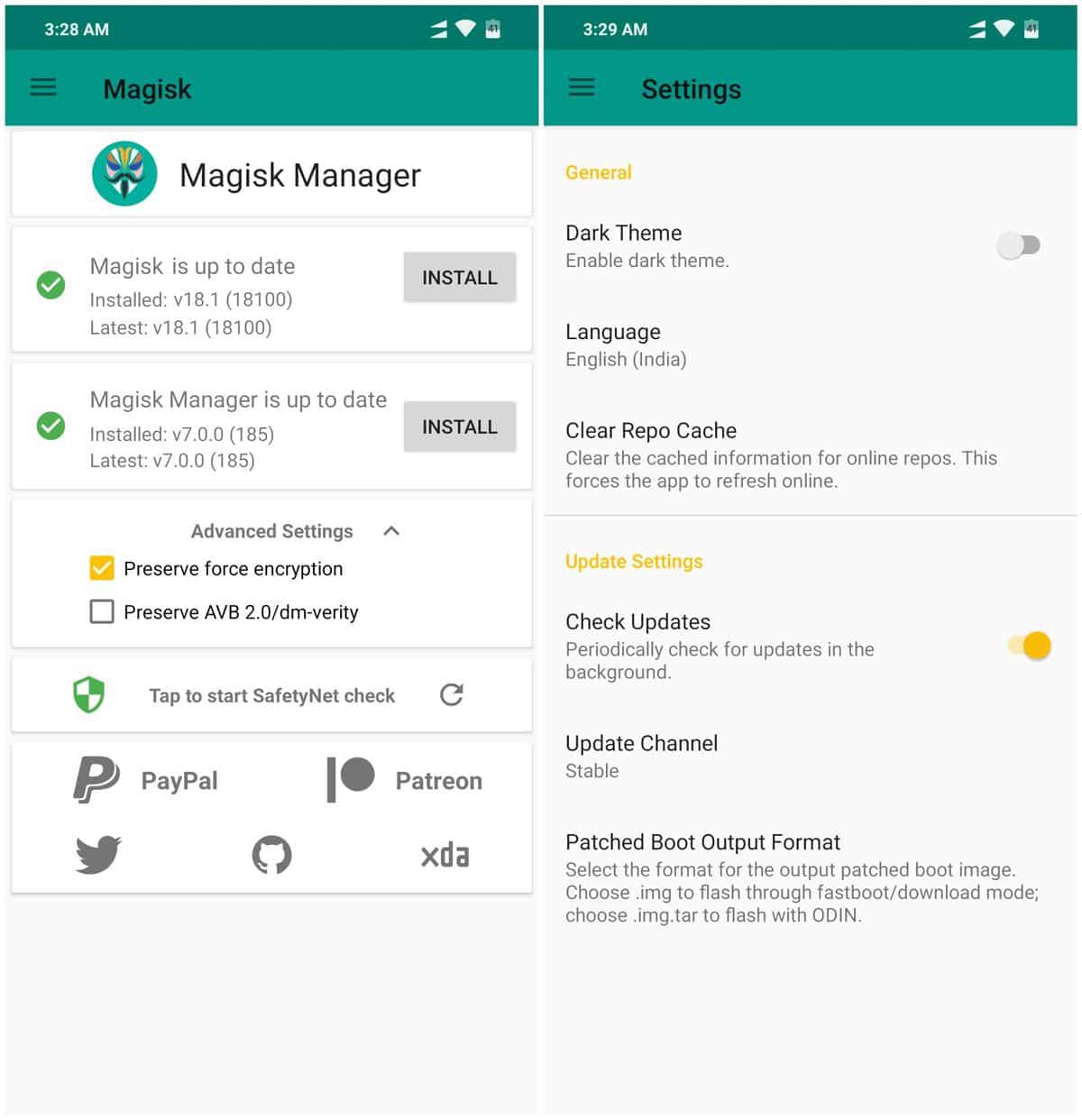

Hurtigveiledning for hvordan du fjerner sikker modus
Hva er sikker modus på Android?
For de få som kanskje ikke vet hva android sikker modus, er det verdt å merke seg at det er en Android oppstartsmodus (oppstart) der man aktiverer brukerøkt i gjenopprettingsmodus. For å unngå kjøring av eksterne applikasjoner eller ikke-essensielle tjenester på mobilenheten (smarttelefon). Dermed for å lette løsningen av ulike problemer.
Selv om sikker modus kan aktiveres manuelt som standard på de fleste Android-mobilenheter, den kan ofte aktiveres av seg selv av ulike årsaker, for eksempel:
- Utilsiktet aktivering av knapper mens enheten starter opp.
- Sideknappene kan være trykket ned (fast) på grunn av skade eller slitasje.
- Beskytteren (dekselet) kan berøre sideknappene på enheten feilaktig.
- Installasjon av inkompatible eller ondsinnede applikasjoner som hindrer enheten i å starte riktig.
- Telefonen kobles til en USB-kabel eller lignende.
- Som et varsel om at noe er galt, for eksempel: Den starter på nytt av seg selv, den reagerer ikke riktig, den krasjer med jevne mellomrom eller den går sakte.

Hvordan aktivere og fjerne sikker modus?
Når vi krever manuelt slå på android sikkermodus, vi må bare gjøre følgende:
- ja den er på: Trykk og hold den fysiske av/på-knappen på mobilenheten til et popup-vindu vises med meldingen "Start på nytt i sikker modus", og trykk deretter på Godta-alternativet. På en slik måte at enheten starter på nytt og utfører ordren.
- ja den er av: Trykk på strømknappen for å aktivere den. Og når du slår på enheten, må vi raskt trykke på volum ned-knappen mens oppstartsanimasjonen til Android-enheten kjører. Dette bør starte enheten i sikker modus.
Og når vi trenger å deaktivere eller fjern android sikkermodus, vi må bare gjøre følgende:
- Trykk og hold inne strømknappen til popup-menyen med alternativet Start på nytt vises, og trykk deretter på den.
- Alternativt kan du trykke og holde inne strømknappen i 30 sekunder eller mer for å fortelle enheten om å gjøre en plutselig (tvungen) omstart av enheten.
- En siste utvei, hvis det ovennevnte mislykkes, kan være å fjerne batteriet fra enheten og la det sitte i noen sekunder eller minutter, og deretter sette det tilbake for å slå det på igjen.
Som du kan forstå, slå på og av android sikkermodus, er noe standard, enkelt og raskt. Men i noen tilfeller kan dette variere litt. Og for det kan det være nyttig å utforske følgende lenke med ytterligere offisiell informasjon fra Google. Eller svikter det, som et komplement til denne andre offisiell lenke som inneholder viktig informasjon om det.



Oppsummering
Kort sagt, vet «hvordan fjerne sikker modus» og å bruke prosedyren er noe å virkelig gjøre eller forklare for andre. Derfor, hvis vi en dag trenger å gjøre det eller forklare det til en tredjepart, vil det være tilstrekkelig et enkelt minne om det jeg leste i dag for å hjelpe oss eller hjelpe tredjeparter. Og så, raskt løse et annet problem i vår mobil, for å fortsette å bruke dem så lenge som mulig.
Så husk å dele dette ny nyttig veiledning på mobile enheter, hvis du likte det og det var nyttig. Og ikke glem å utforske flere opplæringsprogrammer på vår web, for å fortsette å lære mer.